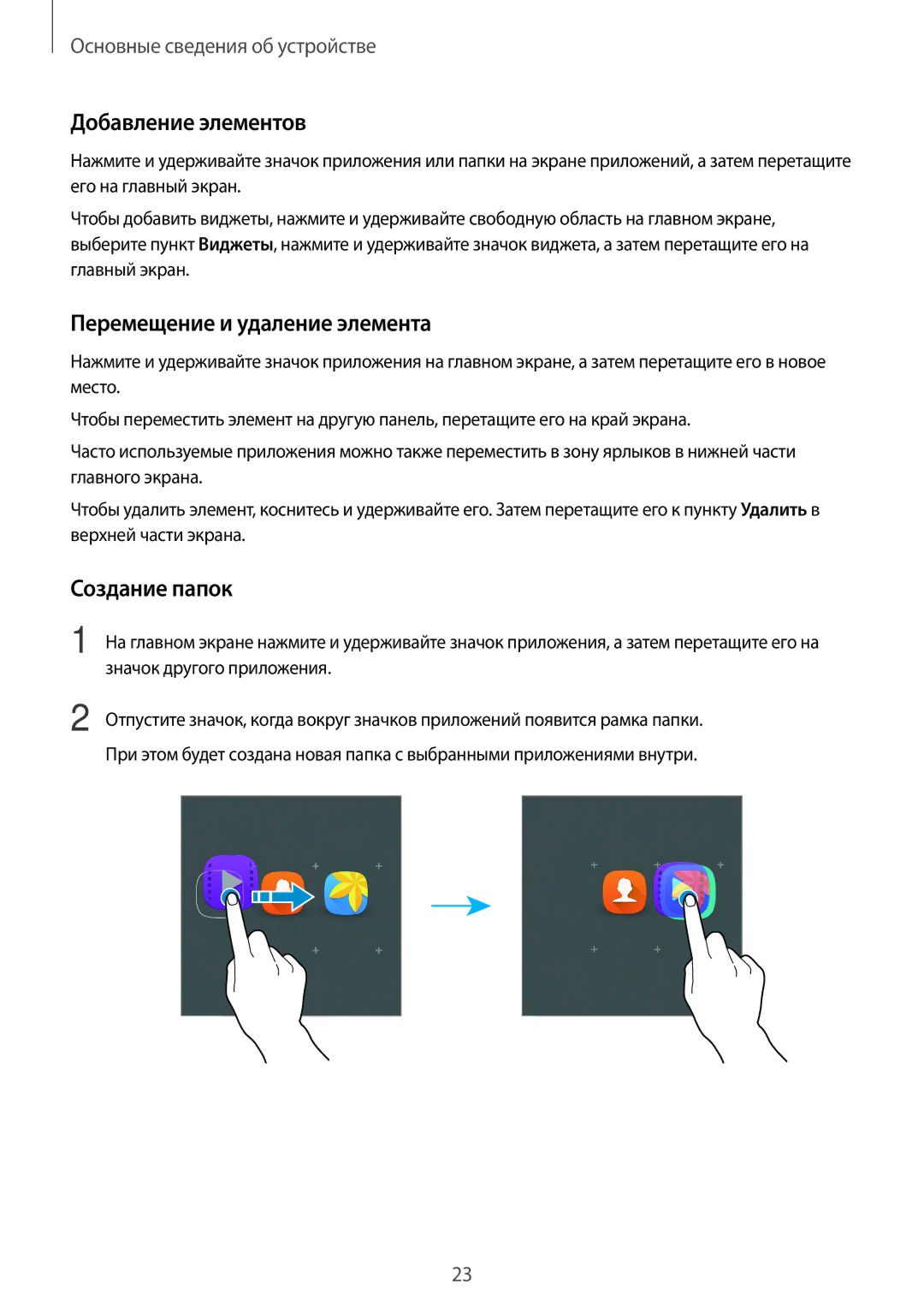Основные сведения об устройстве
Добавление элементов
Нажмите и удерживайте значок приложения или папки на экране приложений, а затем перетащите его на главный экран.
Чтобы добавить виджеты, нажмите и удерживайте свободную область на главном экране, выберите пункт Виджеты, нажмите и удерживайте значок виджета, а затем перетащите его на главный экран.
Перемещение и удаление элемента
Нажмите и удерживайте значок приложения на главном экране, а затем перетащите его в новое место.
Чтобы переместить элемент на другую панель, перетащите его на край экрана.
Часто используемые приложения можно также переместить в зону ярлыков в нижней части главного экрана.
Чтобы удалить элемент, коснитесь и удерживайте его. Затем перетащите его к пункту Удалить в верхней части экрана.
Создание папок
1 | На главном экране нажмите и удерживайте значок приложения, а затем перетащите его на | ||||||||
| значок другого приложения. | ||||||||
2 | Отпустите значок, когда вокруг значков приложений появится рамка папки. | ||||||||
| При этом будет создана новая папка с выбранными приложениями внутри. | ||||||||
|
|
|
|
|
|
|
|
|
|
|
|
|
|
|
|
|
|
|
|
|
|
|
|
|
|
|
|
|
|
|
|
|
|
|
|
|
|
|
|
|
|
|
|
|
|
|
|
|
|
23